如何開啟 Android 手機的 USB 偵錯模式?破損手機同樣適用!
本篇教學教你如何在正常及手機破損的情況下關閉或開啟 Android 手機的 USB 偵錯模式,並向你推薦一款超實用的 Android 資料救援恢復軟體——FonePaw Android 數據恢復,讓你在開啟偵錯模式後快速連接手機電腦,實現安卓手機一鍵恢復資料!
絕大部分 Android 手機的 USB 偵錯模式(又叫 USB 除錯,英文是:USB Debugging)是關閉的。但如果你要連接 Android 手機到電腦,則需要開啟了偵錯模式,設備才能被 PC 檢測及讀取。
但很多朋友看著在連接手機到電腦後,卻不懂要如何開啟偵錯模式,又或者手機螢幕受損,無法操作開啟偵錯模式。不用擔心,在這篇教學中,我們會詳細向大家講解 USB 偵錯模式的開啟及關閉方法,以及其用途,更介紹超實用軟體,無需偵錯模式也能輕鬆傳輸管理安卓手機中的重要資料!下面就來一起看看吧!
方法一:正常情況下開啟 USB 偵錯模式
在這個過程中,我使用 Android 7.0 作業系統的 Samsung S7 edge 為例子。由于 Android 機型眾多,所以無辦法列舉太多。但相信我,開啟 USB 偵錯的操作方法基本上是一樣的,只是不同品牌的機型,操作過程中有小小不同而已。
設定 > 關于裝置 > 軟體資訊 > 版本號碼,連續按 7 次,直到出現提醒「開發者模式已啟用」的提示。
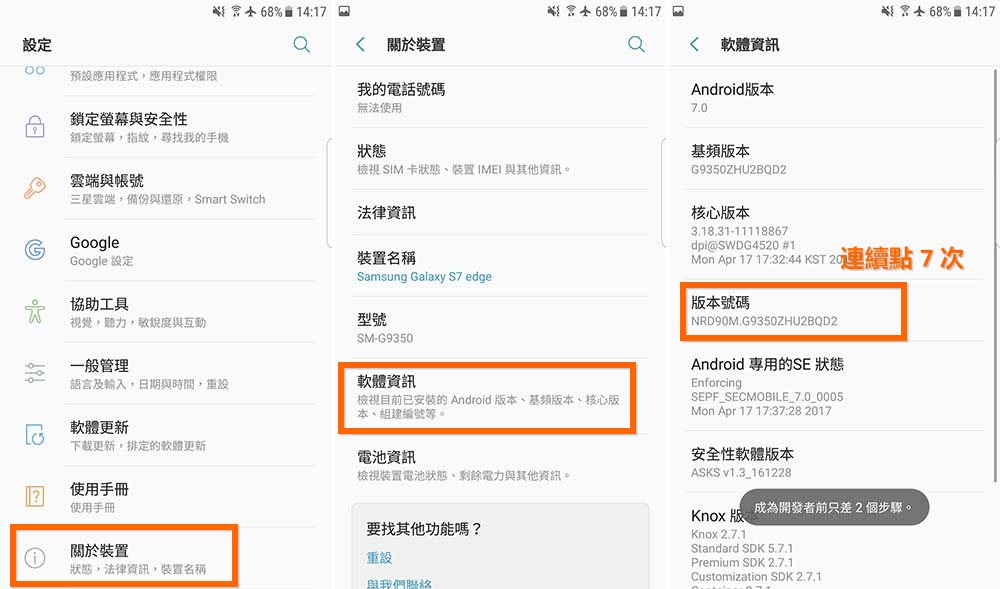
返回設定介面, 從「開發人員選項」進去,就可以看到「USB 偵錯」(USB 除錯)的選項。
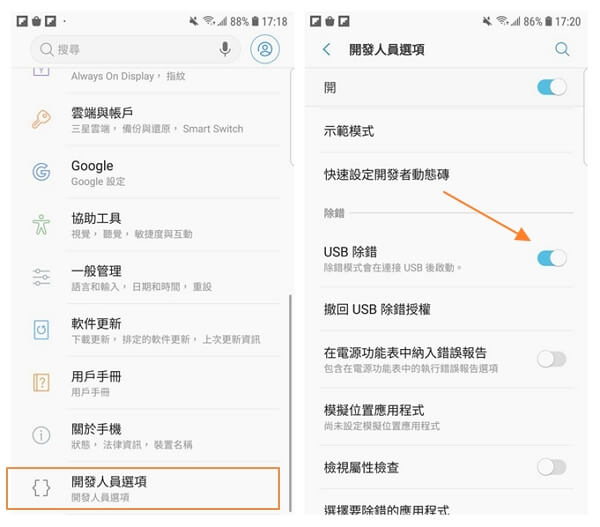
不過這種方法操作起來略顯複雜,而且大部分會點進這篇文章的朋友,可能手機都因為某些原因無法開啟偵錯模式,或者操作後依舊無反應,無法連接安卓手機到電腦。
方法二:無需觸屏開啟 USB 偵錯模式
當你因為螢幕損壞而無法訪問 Android 手機時,首要任務可能是從你損壞的 Android 中恢復數據。但是,由於損壞的 Android 上禁用了 USB 偵錯模式,因此你無法將手機連接到 PC 並救回數據。因此,我們應該如何在黑螢幕的 Android 上啟用 USB 偵錯模式呢?
使用 USB OTG 開啟 USB 除錯模式
如果你的安卓手機觸摸屏壞了,但顯示器還在亮著(你仍然可以看到顯示器),那麼你可以使用USB OTG 和滑鼠來控制手機並啟用 USB 偵錯模式。
USB OTG(USB On-The-Go)是一種允許你通過 USB Type-C 或微型 USB 端口將設備(滑鼠、USB 驅動器、鍵盤等)連接到智能手機或平板電腦的技術。例如,透過 OTG 線將滑鼠連接到你的手機,讓你可以在不觸摸螢幕的情況下使用滑鼠控製手機。
但並不是所有的安卓手機都支援 OTG 技術。所以你需要檢查你的破損手機(三星、HTC、華為、LG、聯想、索尼、華碩等)是否支援 OTG。要使用 OTG 數據線在螢幕損壞的 Android 手機上啟用 USB 除錯:
第 1 步:使用可用的 OTG 適配器,用滑鼠連接你的 Android 手機。
一些用戶已經成功地將Xbox/PS3/PS4 USB有線控制器連接到智能手機並通過控制器啟用USB調試。如果您有控制器,您可能想嘗試一下。
第 2 步:點擊滑鼠解鎖手機,在設定中打開 USB 偵錯模式。

第 3 步:將損壞的手機連接到電腦,手機將被識別為外接硬碟。
第 4 步:在電腦上打開手機檔案夾,將需要的照片、聯絡人、視頻、音樂複製到電腦上即可。
透過 ADB 工具在電腦啟用 USB 偵錯
很多人都有這個疑問:是否可以從計算機遠程啟用 Android 上的 USB 除錯呢?答案是否定的。我們無法從 PC/Mac 啟用 USB 偵錯模式。但是你仍然可以使用 ADB 命令或終端來在 PC 上備份損壞的 Android。
在 Android 上,有一個叫做 SDK 的工具,可以用於調試 Android 設備的問題。Android Debug Bridge (ADB) 工具是 SDK 工具的一部分。借助 PC 端的 ADB 工具,你的電腦可以通過 USB 與 Android 手機進行通信並執行一系列命令,包括在手機上進行備份數據。通過執行 ADB 命令,你可以使用 USB 偵錯從損壞的 Android 中提取數據。
第 1 步:在你的 PC 上安裝 ADB 工具。
第 2 步:通常 ADB 需要通過 USB 偵錯與手機進行通信。由於損壞的手機上的 USB 偵錯模式已關閉,因此你需要將設備啟動到 ClockworkMod 恢復模式。
第 3 步:當你的手機處於恢復模式時,啟動 ADB 工具並通過 USB 將螢幕損壞的手機連接到 PC。
第 4 步:在命令提示符中輸入:adb devices
第 5 步:然後鍵入命令以在損壞的 Android 上備份數據:
- adb pull / data / media / clockworkmod / backup ~ / Desktop / Android-up
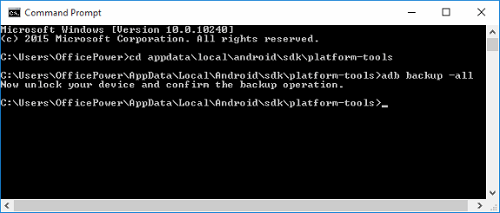
如果你不是專業的技術人員並且對 ADB、fastboot 等命令一無所知,那麼你僅僅按照教程使用 ADB 命令是有風險的。你可能會把你的手機變磚,使它無法再正常使用。
顯然,普通用戶很難在螢幕損壞的安卓手機上手動開啟 USB 偵錯。如果以上這兩種方法都不適用於你的手機,你也可以嘗試使用下面介紹的專業軟體,在沒有開啟 USB 偵錯模式的情況下從螢幕損壞的 Android 中恢復數據。
相信經過上面的詳細教學,你已經掌握了開啟 USB 偵錯模式的正確方法,也成功開啟了偵錯模式。至此,你就可以對 Android 手機中的各類檔案進行傳送及管理了。
發現手機受損後重要檔案有丟失的小夥伴也不用擔心,這裡介紹一款超好用的資料恢復軟體,FonePaw Android 數據恢復。它是一款適用於 Windows PC 的應用程式。透過這款實用軟體,你可以從 PC 端掃描檢測到 Android 手機上的照片、聯絡人、WhatsApp/SMS 訊息、音樂、影片等重要資料,並輕鬆救回 Android 手機裡被誤刪或丟失的重要資料。如果你的手機螢幕正常或未完全受損,處於認可操作使用的狀態,就能透過程式快速連通電腦恢復數據。
亮點功能:
- 提供多種恢復模式,能透過 USB 連接並從 Android 手機中恢復檔案
- 支援預覽及選擇需要恢復的安卓手機資料
- 可批次快速回復資料,一鍵救援無需 Root
- 操作簡單易上手
- 相容於 Android 12 及更早作業系統
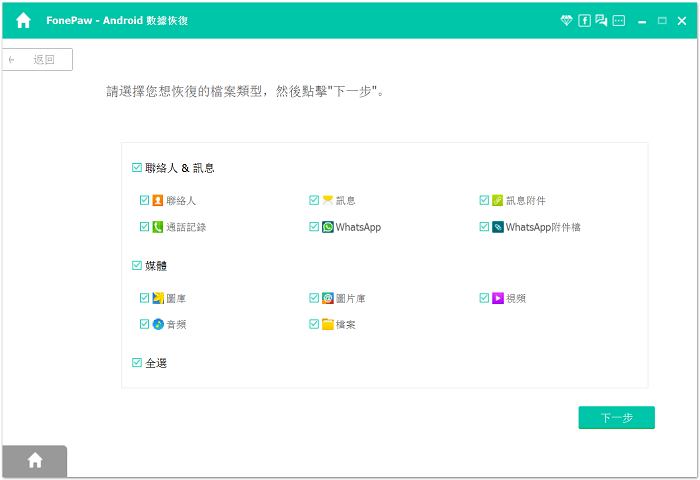
FonePaw 資料恢復軟體憑藉強大的效能,可以幫你快速恢復因手機損壞導致的程式出錯或故障而失去的重要資料。 這麼好用的 Android 手機資料備份傳輸神器,當然是趕緊下載試試看啊!
總結
以上就是如何在一般情況下以及安卓黑螢幕的情況下開啟 USB 偵錯的方法了。看完這篇教學后,你應該已經成功開啟了 USB 偵錯模式。如果你的 Android USB 偵錯無法開啟,請重啟手機,再按照上面步驟重新操作。
毫不誇張地說,在螢幕損壞的 Android 上進行 USB 除錯是恢復數據的救命稻草。如果你的 Android 手機受損但螢幕還能正常使用,請不要驚慌,只需按照上述方法,你就可以立即救回重要的數據。想要從 Android 手機中恢復重要檔案的朋友,還可以使用 FonePaw Android 數據恢復,你就可以輕鬆從程式出錯但螢幕未受損的 Android 手機中重新恢復救回你的寶貴資料。普通用戶無需具備專業的技術知識即可輕鬆操作這款軟體並從任意 Android 手機中救援數據。如果你也正苦惱於不知怎麼開啟偵錯模式,或者對著數據丟失的 Android 手機一籌莫展的話,不妨就來試試這款好用的恢復工具吧。
關於 USB 偵錯的常見問題解答
USB 偵錯有什麼用途?
當 Android 手機連接電腦,需要和電腦里互相轉移資料的時候,就需要開啟 USB 偵錯。可以這樣說,開啟了 USB 偵錯后,我們可以更容易地控制自己的設備。通過 USB 偵錯,你可以從計算機執行命令,這些命令將在你的 Android 手機上運行。而在沒有 USB 除錯的情況下,你將無法在 Android 設備上使用來自計算機的任何 ADB 命令。
如何關閉 USB 偵錯模式?
一般而言,平常沒有使用到的時候可以關閉 USB 偵錯,需要用的時候再開啟。但如果你實在想關閉「開發人員選項」,那么也可以這樣去操作:
應用程式 > 設定 > 儲存位置 > 清除資料和清除快取
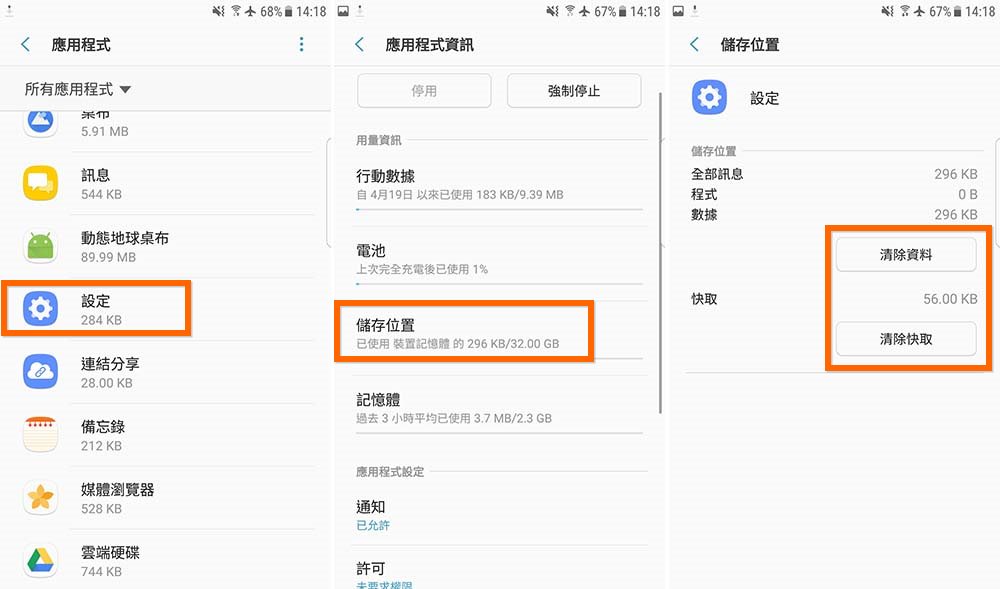
執行完這些操作之后,「開發人員選項」就會不見了。
開啟 USB 偵錯是否安全?為什麼 USB 除錯不起作用?
對於 “開啟 USB 偵錯是否安全?” 的問題,我們建議你最好在需要時才啟用 USB 偵錯,並在使用完畢後重新禁用它。由於在 Android 上啟用 USB 偵錯會使你的手機處於易受攻擊的狀態,當你將其連接到任何計算機時,它會自動傳輸數據而不會發出通知。因此其他用戶可以輕鬆地根植你的 Android 設備或執行涉及風險的功能。
至於 “為什麼 USB 除錯不起作用?” 的問題,可能是 ADB 驅動程式存在一些問題導致了這種結果。



















